Lenovo Legion K200 User Manual
Displayed below is the user manual for Legion K200 by Lenovo which is a product in the Keyboards category. This manual has pages.
Related Manuals
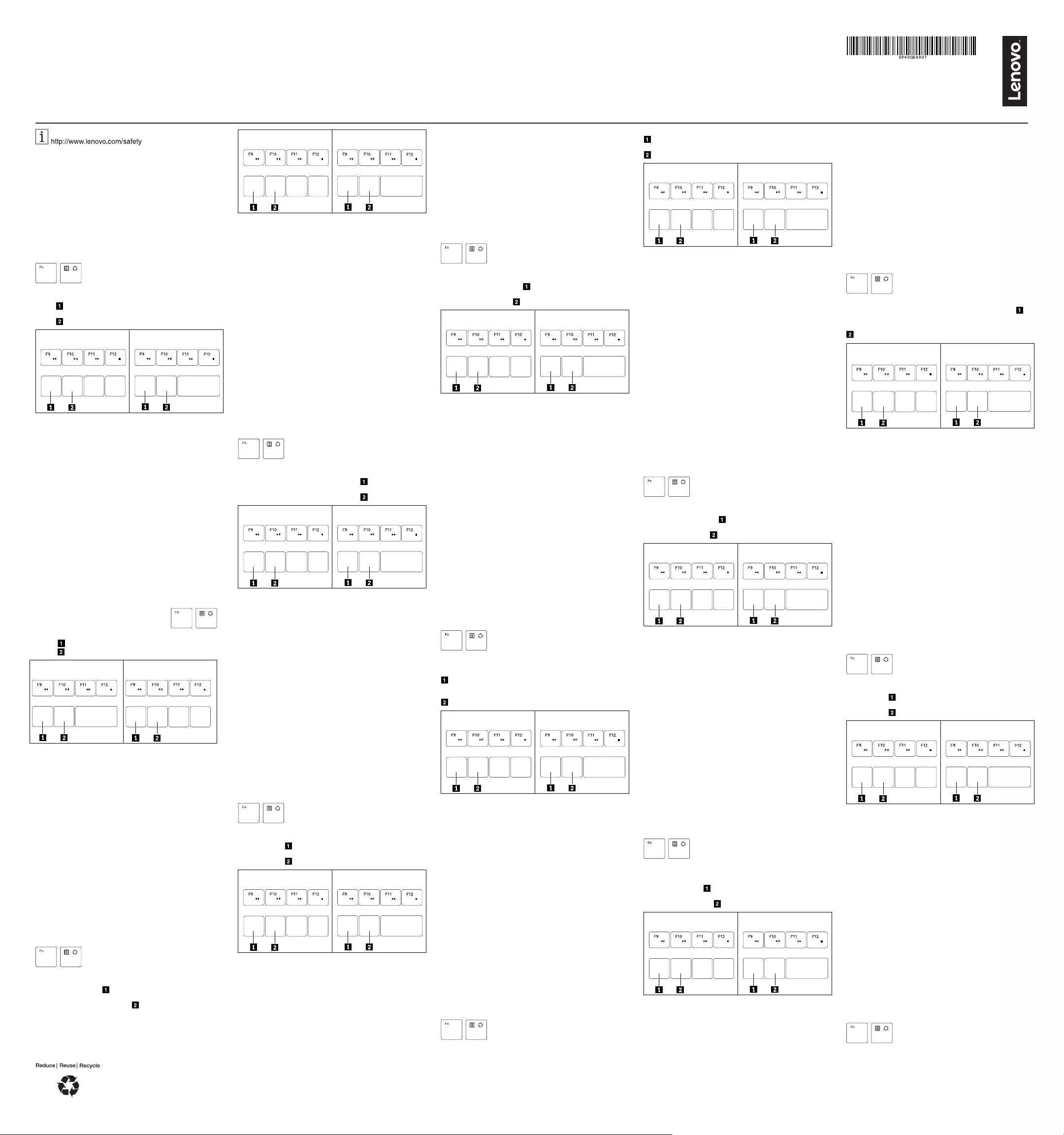
First Edition (July 2017)
© Copy
right Lenovo 2017.
LIMITED AND RESTRICTED RIGHTS NOTICE: If data or software is delivered pursuant to a General Services Administration “GSA” contract, use, reproduction, or disclosure is subject to restrictions set forth in Contract No. GS-35F-05925.
Lenovo Legion K200 Backlit Gaming Keyboard
http://www.lenovo.com/support PN: SP40Q09807
Printed in China
Important information about the
Lenovo Legion K200 Backlit Gaming
Keyboard
The Lenovo® Legion K200 Backlit Gaming Keyboard is a membrane
gaming keyboard with mechanical keyboard feel and 24 anti-ghosting
keys to avoid key conflict during the game.
Initial setup
Connect the keyboard cable to an available Universal Serial Bus
(USB) connector on your computer. You might need to wait for
several seconds for the computer to detect the keyboard. Then the
keyboard is ready for use.
Switching the three-color backlight status
+ : Switch the backlight status in the following order:
red → blue → purple → off
To darken the backlight, press and hold the Fn key, and then press
the key .
To brighten the backlight, press and hold the Fn key, and then press
the key .
Keyboard layout for Japan: Keyboard layout for other
countries and regions:
24 anti-ghosting keys
This feature enables you to press up to 12 keys from any of the
following 24 anti-ghosting keys together without conflict during the
game.
24 anti-ghosting keys: Tab, Q, W, E, R, T, Caps Lock, A, S, D, F, G,
Left Shift, Z, X, C, V, B, Left Ctrl, Spacebar, and four arrow keys
Maintaining the keyboard
Always disconnect the keyboard from the computer before cleaning.
Keep liquids away from the keyboard working area to avoid spills.
Lenovo
Legion K200 Backlit Gaming Keyboard
Lenovo Legion K200 Backlit Gaming Keyboard
24
.
(USB)
. .
.
+ : :
Fn .
Fn .
:
:
24
12
24 .
24 :Tab Q W E R T Caps Lock A S D
F G Left Shift Z X C V B Left Ctrl Spacebar
.
.
Informações importantes sobre o
Lenovo Legion K200 Backlit Gaming
Keyboard
O Lenovo Legion K200 Backlit Gaming Keyboard é um teclado de
membrana para jogos com sensibilidade de teclado mecânico e 24
teclas anti-ghosting para evitar o conflito de teclas durante o jogo.
Configuração inicial
Conecte o cabo do teclado a um conector USB (Barramento Serial
Universal) disponível no computador. Talvez seja necessário esperar
alguns segundos para que o computador detecte o teclado. Em
seguida, o teclado estará pronto para o uso.
Alternando o status de retroiluminação de três
cores
+ : Alterne o status de retroiluminação na seguinte
ordem: vermelho → azul → roxo → apagado
Para escurecer a retroiluminação, pressione e segure a tecla Fn e,
depois, pressione a tecla .
Para intensificar o brilho da retroiluminação, pressione e segure a
tecla Fn e, depois, pressione a tecla .
Layout do teclado para o
Japão:
Layout do teclado para outros
países e regiões:
24 teclas anti-ghosting
Este recurso permite que você pressione até 12 teclas entre
qualquer uma das seguintes 24 teclas anti-ghosting
simultaneamente, sem conflitos durante o jogo.
24 teclas anti-ghosting: Tab, Q, W, E, R, T, Caps Lock, A, S, D, F, G,
Shift esquerdo, Z, X, C, V, B, Ctrl esquerdo, Barra de espaços e
quatro teclas de seta
Manutenção do teclado
Sempre desconecte o teclado do computador antes de limpá-lo.
Mantenha líquidos longe da área de trabalho do teclado para evitar
derramamentos.
Важна информация относно Lenovo
Legion K200 Backlit Gaming Keyboard
Lenovo Legion K200 Backlit Gaming Keyboard
,
, 24 anti-ghosting ,
.
Първоначална настройка
Universal Serial
Bus (USB) .
,
. .
Превключване на състоянието на
подсветката с три цвята
+:
: → → →
,
Fn, .
,
Fn, .
:
:
24 anti-ghosting клавиша
12 24 anti-ghosting
.
24 anti-ghosting : Tab, Q, W, E, R, T, Caps Lock, A, S, D, F,
G, Shift, Z, X, C, V, B, Ctrl, Spacebar
Поддръжка на клавиатурата
.
, .
Důležité informace o klávesnici
Lenovo Legion K200 Backlit Gaming
Keyboard
Lenovo Legion K200 Backlit Gaming Keyboard je membránová herní
klávesnice pipomínající mechanickou klávesnici, která disponuje
funkcí anti-ghosting umožující stisknout bhem hry až 24 kláves
souasn bez blokování.
Úvodní nastavení
Kabel klávesnice pipojte ke konektoru USB (Universal Serial Bus) v
poítai. Možná budete muset nkolik vtein pokat, než poíta
rozpozná novou klávesnici. Nyní je klávesnice pipravena k použití.
Přepínání mezi třemi barvami podsvícení
+ : Barvy podsvícení se pepnou v následujícím
poadí: ervená → modrá → fialová → vypnuto
Chcete-li ztmavit podsvícení, stisknte a držte klávesu Fn a poté
stisknte klávesu .
Chcete-li zesvtlit podsvícení, stisknte a držte klávesu Fn a poté
stisknte klávesu .
Rozložení klávesnice pro
Japonsko:
Rozložení klávesnice pro další
zem a regiony:
Funkce anti-ghosting umožňující stisknout až
24 kláves současně
Tato funkce umožuje najednou stisknout až 12 kláves z
následujících 24 kláves s funkcí anti-ghosting, takže bhem hry
nedojde k jejich vzájemnému blokování.
24 kláves podporujících funkci anti-ghosting: tabulátor, Q, W, E, R, T,
Caps Lock, A, S, D, F, G, levá klávesa Shift, Z, X, C, V, B, levá
klávesa Ctrl, mezerník a tyi klávesy se šipkami
Údržba klávesnice
Ped ištním vždy klávesnici odpojte od poítae. V pracovním
prostoru kolem klávesnice se vyvarujte tekutin, abyste klávesnici
nepolili.
Informations importantes concernant
Lenovo Legion K200 Backlit Gaming
Keyboard
Lenovo Legion K200 Backlit Gaming Keyboard est un clavier de jeu
à membrane qui offre la sensation d'un clavier mécanique, équipé de
24 touches anti-ghosting pour éviter tout conflit d'interprétation
pendant le jeu.
Configuration initiale
Connectez le câble du clavier à un port USB disponible de votre
ordinateur. Vous devrez peut-être attendre quelques secondes que
l'ordinateur détecte le clavier. Le clavier est alors prêt à l'emploi.
Changement d'état du rétroéclairage tricolore
+ : changez l'état du rétroéclairage dans l'ordre
suivant : rouge → bleu → violet → désactivé
Pour assombrir le rétroéclairage, appuyez longuement sur la touche
Fn, puis appuyez sur la touche .
Pour éclairer le rétroéclairage, appuyez longuement sur la touche Fn,
puis appuyez sur la touche .
Disposition du clavier au
Japon :
Disposition du clavier pour les
autres pays et régions :
24 touches anti-ghosting
Cette fonctionnalité vous permet d'appuyer sur jusqu'à 12 des
24 touches anti-ghosting simultanément sans provoquer de conflit
pendant le jeu.
24 touches anti-ghosting : Tabulation, Q, W, E, R, T, verrouillage des
majuscules, A, S, D, F, G, déplacement gauche, Z, X, C, V, B, CTRL
gauche, barre d'espace, et quatre touches fléchées
Entretien du clavier
Débranchez toujours le clavier de l'ordinateur avant de le nettoyer.
Tenez les liquides éloignés de la zone où est placé le clavier pour
éviter de le mouiller.
Σημαντικές πληροφορίες σχετικά με
το Lenovo Legion K200 Backlit
Gaming Keyboard
Lenovo Legion K200 Backlit Gaming Keyboard
,
24
.
Αρχική εγκατάσταση
USB (Universal Serial Bus) .
. ,
.
Αλλαγή της κατάστασης οπίσθιου φωτισμού
τριών χρωμάτων
+:
: → → →
,
Fn , ,
.
,
Fn , ,
.
:
:
24 πλήκτρα κατά της δημιουργίας ειδώλων
12
24
.
24 : Tab, Q, W, E, R, T,
, A, S, D, F, G, Shift, Z, X,
C, V, B, Ctrl,
Συντήρηση πληκτρολογίου
.
.
Wichtige Informationen zur Lenovo
Legion K200 Backlit Gaming Keyboard
Die Lenovo Legion K200 Backlit Gaming Keyboard ist eine Gaming-
Membrantastatur mit mechanischem Tastendruckgefühl und 24 Anti-
Ghosting-Tasten zur Vermeidung von Tastenkonflikten im Spiel.
Erstkonfiguration
Schließen Sie das Tastaturkabel an einen nicht belegten USB-
Anschluss (Universal Serial Bus) an Ihrem Computer an. Sie müssen
möglicherweise einige Sekunden warten, bis der Computer die
Tastatur erkennt. Anschließend kann die Tastatur verwendet werden.
Status der dreifarbigen Hintergrundbeleuchtung
wechseln
+ : Den Hintergrundbeleuchtungsstatus in der
folgenden Reihenfolge wechseln: rot → blau → violett →
ausgeschaltet
Drücken und halten Sie die Fn-Taste und drücken Sie dann die Taste
, um die Helligkeit der Hintergrundbeleuchtung zu reduzieren.
Drücken und halten Sie die Fn-Taste und drücken Sie dann die Taste
, um die Helligkeit der Hintergrundbeleuchtung zu erhöhen.
Tastaturbelegung für Japan: Tastaturbelegung für andere
Länder und Regionen:
24 Anti-Ghosting-Tasten
Dieses Feature ermöglicht es Ihnen, in einem Spiel ohne Konflikte bis
zu 12 der folgenden 24 Anti-Ghosting-Tasten zusammen zu drücken.
24 Anti-Ghosting-Tasten: Tabulatortaste, Q, W, E, R, T,
Feststelltaste, A, S, D, F, G, linke Umschalttaste, Y, X, C, V, B, linke
Strg-Taste, Leertaste und vier Pfeiltasten
Tastatur warten
Ziehen Sie immer die Tastatur vom Computer ab, wenn Sie sie
reinigen möchten. Bewahren Sie keine Flüssigkeiten in unmittelbarer
Nähe der Tastatur auf, um das Verschütten von Flüssigkeit zu
vermeiden.
Fontos információk a Lenovo Legion
K200 Backlit Gaming Keyboard
billentyűzetről
A Lenovo Legion K200 Backlit Gaming Keyboard olyan membrános
játékbillentyzet, amely mechanikus érzetet kelt, és 24 anti-ghosting
funkcióval ellátott billentyvel biztosítja a billentylenyomások játék
közben történ ütközésének az elkerülését.
Kezdeti beállítások
Csatlakoztassa a billentyzet kábelét a számítógép bármelyik
szabad USB-csatlakozójához. Lehetséges, hogy a számítógép csak
néhány másodperc alatt ismeri fel a billentyzetet. A billentyzet a
felismerés után használatra kész.
A háromszínű háttérvilágítás állapotának
módosítása
+ : A következ sorrendben módosítja a
háttérvilágítást: piros → kék → bíbor → kikapcsolva
A háttérvilágítás intenzitásának csökkentéséhez tartsa lenyomva az
Fn billentyt, és nyomja le a billentyt.
A háttérvilágítás intenzitásának növeléséhez tartsa lenyomva az Fn
billentyt, és nyomja le a billentyt.
Japán billentyzetkiosztás: Más országok és régiók
billentyzetkiosztása:
24 anti-ghosting funkcióval ellátott billentyű
A funkció lehetvé teszi, hogy játék közben a következ 24, anti-
ghosting billenty közül egyszerre akár 12 is ütközés nélkül lehessen
lenyomva.
A 24 anti-ghosting funkcióval ellátott billenty: Tab, Q, W, E, R, T,
Caps Lock, A, S, D, F, G, bal oldali Shift, Z, X, C, V, B, bal oldali Ctrl,
szóköz és a négy nyílbillenty
A billentyűzet karbantartása
Tisztítás eltt mindig húzza ki a billentyzetet a számítógépbl.
Tartsa távol a folyadékokat a billentyzet munkaterületétl, és
ügyeljen, hogy ne kerüljön folyadék a billentyzetre.
Informazioni importanti su Lenovo
Legion K200 Backlit Gaming Keyboard
Lenovo Legion K200 Backlit Gaming Keyboard è una tastiera da
gioco a membrana con la sensibilità di una tastiera meccanica e 24
tasti anti-ghosting per evitare conflitti durante il gioco.
Configurazione iniziale
Collegare il cavo della tastiera a un connettore USB (Universal Serial
Bus) disponibile sul proprio computer. Potrebbe essere necessario
attendere alcuni secondi affinché il computer rilevi la tastiera. La
tastiera è quindi pronta per l'uso.
Passaggio tra gli stati di retroilluminazione a tre
colori
+ : consente di modificare lo stato della
retroilluminazione in base al seguente ordine: rosso → blu → viola →
spento
Per ridurre il livello di retroilluminazione, tenere premuto il tasto Fn,
quindi premere il tasto .
Per aumentare il livello di retroilluminazione, tenere premuto il tasto
Fn, quindi premere il tasto .
Layout della tastiera per il
Giappone:
Layout della tastiera in altri
paesi:
24 tasti anti-ghosting
Questa funzione consente di premere fino a 12 tasti da uno dei
seguenti 24 tasti anti-ghosting, contemporaneamente e senza
conflitto durante il gioco.
24 tasti anti-ghosting: TAB, Q, W, E, R, T, Bloc Maiusc, A, S, D, F, G,
Maiusc di sinistra, Z, X, C, V, B, Ctrl di sinistra, barra spaziatrice e
quattro tasti freccia
Manutenzione della tastiera
Scollegare sempre la tastiera dal computer prima di pulirla. Tenere i
liquidi lontano dall'area di lavoro della tastiera per evitare versamenti.
Lenovo Legion K200 Backlit Gaming
Keyboard に関する重要な情報
Lenovo Legion K200 Backlit Gaming Keyboard は、メカニカル・キー
ボードの打鍵感と、ゲーム中のキーの競合を防ぐ 24 個のアンチゴー
スト・キーを備えた、メンブレン・ゲーミング・キーボードです。
初期セットアップ
キーボード・ケーブルをご使用のコンピューターの使用可能な USB
(ユニバーサル・シリアル・バス) コネクターに接続します。コンピ
ューターがキーボードを検出するまで数秒間待つ必要がある場合が
あります。これでキーボードを使用できるようになります。
3 色のバックライトの状態の切り替え
+: バックライトの状態を次の順序で切り替えます:
レッド → ブルー → パープル → オフ
バックライトを暗くするには、Fn キーを長押しし、その後キー
を押します。
バックライトを明るくするには、Fn キーを長押しし、その後キー
を押します。
日本向けキーボード・レイアウ
ト:
その他の国や地域向けキーボー
ド・レイアウト:
24 個のアンチゴースト・キー
この機能は、次の 24 個のアンチ・ゴースト・キーのうち最大 12 個
のキーを、ゲーム中に競合せずに同時押しできます。
24 個のアンチゴースト・キー: タブ、Q、W、E、R, T、Caps Lock
、A、S、D、F、G、左 Shift、Z、X、C、V、B、右 Ctrl、スペース
・キー、上下左右矢印キー
キーボードの保守
清掃する前に、必ずキーボードをコンピューターから切り離してく
ださい。液体はこぼさないようにキーボードの動作領域から遠ざけ
てください。
Ważne informacje o klawiaturze dla
graczy Lenovo Legion K200 Backlit
Gaming Keyboard
Lenovo Legion K200 Backlit Gaming Keyboard to membranowa
klawiatura dla graczy z klawiszami reagujcymi podobnie do
mechanicznych. Zastosowanie funkcji anti-ghosting na 24 klawiszach
pozwala unika konfliktów klawiszy podczas rozgrywki.
Wstępna konfiguracja
Podcz kabel klawiatury do wolnego zcza USB (Universal Serial
Bus) w komputerze. Moe upyn kilka sekund, zanim klawiatura
zostanie wykryta przez komputer. Klawiatura jest gotowa do uycia.
Przełączanie stanu podświetlenia
trójkolorowego
+: Przecza stan podwietlenia w nastpujcej
kolejnoci: czerwone → niebieskie → fioletowe → wyczone
Aby przyciemni podwietlenie, przytrzymaj klawisz Fn, a nastpnie
nacinij klawisz .
Aby rozjani podwietlenie, przytrzymaj klawisz Fn, a nastpnie
nacinij klawisz .
Ukad klawiatury dla Japonii: Ukad klawiatury dla innych
krajów i regionów:
24 klawisze z funkcją anti-ghosting
Funkcja ta umoliwia jednoczesne nacinicie maksymalnie 12
klawiszy sporód 24 klawiszy objtych funkcj anti-ghosting bez
powodowania ich konfliktów.
24 klawisze z funkcj anti-ghosting: Tab, Q, W, E, R, T, Caps Lock,
A, S, D, F, G, lewy Shift, Z, X, C, V, B, lewy Ctrl, spacja i cztery
klawisze strzaek
Konserwacja klawiatury
Pamitaj, aby przed czyszczeniem klawiatury zawsze odcza j od
komputera. Unikaj stawiania pynów w miejscu uywania klawiatury,
aby nie doszo do ich rozlania.
Informaţii importante despre Lenovo
Legion K200 Backlit Gaming Keyboard
Lenovo Legion K200 Backlit Gaming Keyboard este o tastatur
pentru jocuri, cu membran, care ofer o senzaie de tastatur
mecanic i cu 24 de taste anti-ghosting pentru a evita conflictele
între taste în timpul jocului.
Configurarea iniţială
Conectai cablul tastaturii la un conector Universal Serial Bus (USB)
disponibil pe computerul dvs. Este posibil s ateptai câteva
secunde pân când computerul va detecta tastatura. Apoi, tastatura
este gata de utilizare.
Comutarea între cele trei stări ale iluminării de
fundal
+ : comutai starea iluminrii de fundal în urmtoarea
ordine: rou → albastru → violet → oprit
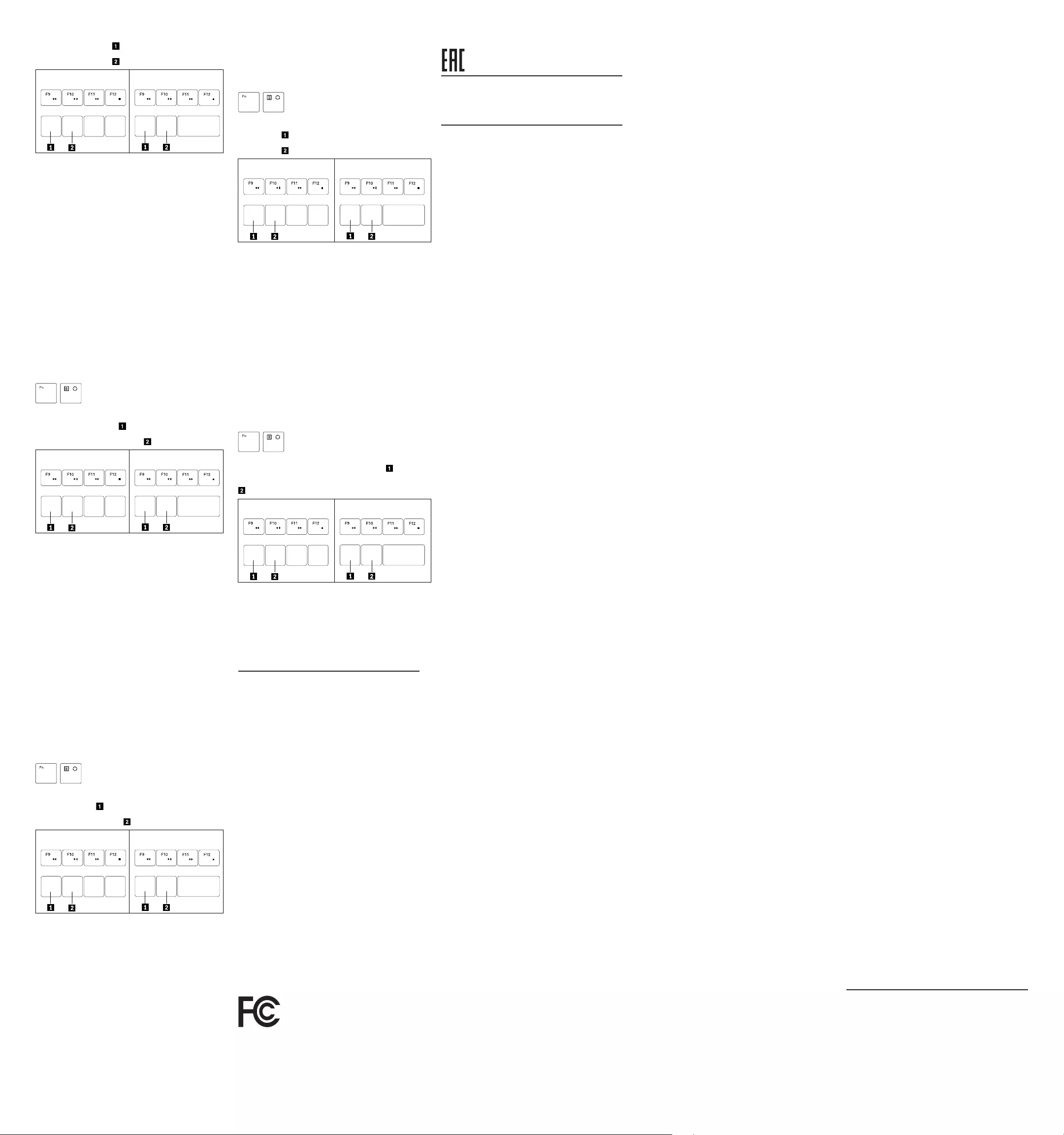
Pentru a reduce luminozitatea iluminrii de fundal, meninei apsat
tasta Fn i apoi apsai tasta .
Pentru a crete luminozitatea iluminrii de fundal, meninei apsat
tasta Fn i apoi apsai tasta .
Aspect tastatur pentru
Japonia:
Aspect tastatur pentru alte ri
i regiuni:
24 de taste anti-ghosting
Aceast caracteristic v permite s apsai pân la 12 taste dintre
oricare cele 24 de taste anti-ghosting de mai jos, simultan, fr a
genera un conflict în timpul jocului.
24 de taste anti-ghosting: Tab, Q, W, E, R, T, Caps Lock, A, S, D, F,
G, Shift stânga, Z, X, C, V, B, Ctrl stânga, Tasta spaiu, i patru taste
sgei
Întreţinerea tastaturii
Înainte de curare, deconectai întotdeauna tastatura de la
computer. Pentru a evita vrsarea accidental, nu pstrai lichide în
zona de lucru a tastaturii.
Важная информация о клавиатуре
Lenovo Legion K200 Backlit Gaming
Keyboard
Lenovo Legion K200 Backlit Gaming Keyboard —
( ) 24
.
Начальная установка
USB
. , ,
.
.
Переключение состояния трехцветной
подсветки
+:
: → → →
,
Fn, .
,
Fn, .
:
:
24 клавиши с защитой от двойного нажатия
12 24
,
.
24 : Tab, Q, W, E, R, T,
Caps Lock, A, S, D, F, G, Shift, Z, X, C, V, B,
Ctrl,
Обслуживание клавиатуры
.
, .
Información importante acerca de
Lenovo Legion K200 Backlit Gaming
Keyboard
El Lenovo Legion K200 Backlit Gaming Keyboard es un teclado de
membrana para juegos con sensación de teclado mecánico y 24
teclas anti efecto fantasma que evitan los conflictos de teclas
durante el juego.
Configuración inicial
Conecte el cable del teclado a un conector Universal Serial Bus
(USB) disponible en el equipo. Es posible que deba esperar varios
segundos para que el equipo detecte el teclado. El teclado está listo
para su uso.
Cambiar el estado de la luz posterior de tres
colores
+ : Cambie el estado de la luz posterior en el
siguiente orden: rojo → azul → púrpura → desactivar
Para oscurecer la luz posterior, mantenga presionada la tecla Fn y
luego presione la tecla .
Para aumentar el brillo de la luz posterior, mantenga presionada la
tecla Fn y luego presione la tecla .
Diseño del teclado para Japón: Diseño del teclado para otros
países y regiones:
24 teclas anti efecto fantasma
Esta característica le permite presionar hasta 12 teclas de cualquiera
de las siguientes 24 teclas anti efecto fantasma al mismo tiempo sin
crear conflictos durante el juego.
24 teclas anti efecto fantasma: Tab, Q, W, E, R, T, Bloq Mayús, A, S,
D, F, G, Mayús izquierda, Z, X, C, V, B, Ctrl izquierdo, barra
espaciadora y las cuatro teclas de flechas
Mantenimiento del teclado
Desconecte siempre el teclado del equipo antes de limpiarlo.
Mantenga alejados los líquidos del área de trabajo del teclado para
evitar que se derramen.
Viktig information om Lenovo Legion
K200 Backlit Gaming Keyboard
Lenovo Legion K200 Backlit Gaming Keyboard är ett
membrantangentbord med samma känsla som ett mekaniskt och 24
anti-ghosting-tangenter som eliminerar tangentkonflikter under spelet.
Första konfiguration
Anslut tangentbordskabeln till en USB-port på datorn. Det kan ta flera
sekunder innan datorn har identifierat tangentbordet. Därefter är
tangentbordet klart att användas.
Växla bakgrundsbelysningen mellan de tre
färgerna
+ : Växla bakgrundsbelysningen i följande ordning:
röd → blå → lila → av
Dämpa bakgrundsbelysningen genom att hålla ned Fn-tangenten och
sedan trycka på .
Öka bakgrundsbelysningen genom att hålla ned Fn-tangenten och
sedan trycka på .
Tangentbordslayout för Japan: Tangentbordslayout för andra
länder och regioner:
24 anti-ghosting-tangenter
Med den här funktionen kan du trycka på upp till tolv tangenter bland
följande 24 anti-ghosting-tangenter samtidigt utan att det uppstår
tangentkonflikter i spelet.
24 anti-ghosting-tangenter: Tabb, Q, W, E, R, T, Caps Lock, A, S, D, F, G,
Vänster skift, Z, X, C, V, B, Vänster Ctrl, blanksteg och fyra piltangenter
Underhålla tangentbordet
Koppla alltid bort tangentbordet från datorn innan du rengör det. Håll
vätska på avstånd från tangentbordsområdet för att undvika spill.
Lenovo Legion K200 Backlit Gaming
Keyboard'a ilişkin önemli bilgiler
Lenovo Legion K200 Backlit Gaming Keyboard, mekanik klavye hissi
veren ve oyun sırasında tuların karımasını önlemek için 24
çakıma önleyici tu bulunan bir membran oyun klavyesidir.
İlk kurulum
Klavye kablosunu bilgisayarınızdaki mevcut bir Evrensel Dizisel
Veriyolu (USB) balacına balayın. Bilgisayarın klavyeyi algılaması
için birkaç saniye beklemeniz gerekebilir. Böylece klavye kullanıma
hazırdır.
Üç renkli arka ışığı durumunun değiştirilmesi
+ : Arka ıık durumunu u sırayla deitirin: kırmızı →
mavi → mor → kapalı
Arka ııı karartmak için Fn tuunu basılı tutun ve sonra tuuna
basın.
Arka ııın parlaklıını artırmak için Fn tuunu basılı tutun ve sonra
tuuna basın.
Japonya için klavye düzeni: Dier ülkeler ve bölgeler için
klavye düzeni:
24 çakışma önleyici tuş
Bu özellik, oyun sırasında herhangi bir çakıma olmadan aaıdaki 24
çakıma önleyici tu arasından 12 tua kadar basabilmenizi salar.
24 çakıma önleyici tu: Sekme, Q, W, E, R, T, Caps Lock, A, S, D,
F, G, Sol Shift, Z, X, C, V, B, Sol Ctrl, Boluk çubuu ve dört ok tuu
Klavyenin bakımının yapılması
Klavyeyi temizlemeden önce daima bilgisayarla balantısını kesin.
Sıvı dökülmesini önlemek için klavyenin çalıma alanında sıvı
bulundurmayın.
Electronic emission notices
The following information refers to the Lenovo Legion K200 Backlit
Gaming Keyboard.
Federal Communications Commission
Declaration of Conformity
Lenovo Legion K200 Backlit Gaming Keyboard - K200
This equipment has been tested and found to comply with the limits
for a Class B digital device, pursuant to Part 15 of the FCC Rules.
These limits are designed to provide reasonable protection against
harmful interference in a residential installation. This equipment
generates, uses, and can radiate radio frequency energy and, if not
installed and used in accordance with the instructions, may cause
harmful interference to radio communications. However, there is no
guarantee that interference will not occur in a particular installation. If
this equipment does cause harmful interference to radio or television
reception, which can be determined by turning the equipment off and
on, the user is encouraged to try to correct the interference by one or
more of the following measures:
●Reorient or relocate the receiving antenna.
●Increase the separation between the equipment and receiver.
●Connect the equipment into an outlet on a circuit different from
that to which the receiver is connected.
●Consult an authorized dealer or service representative for help.
Lenovo is not responsible for any radio or television interference
caused by using other than specified or recommended cables and
connectors or by unauthorized changes or modifications to this
equipment. Unauthorized changes or modifications could void the
user's authority to operate the equipment.
This device complies with Part 15 of the FCC Rules. Operation is
subject to the following two conditions: (1) this device may not cause
harmful interference, and (2) this device must accept any
interference received, including interference that may cause
undesired operation.
Responsible Party:
Lenovo (United States) Incorporated
1009 Think Place - Building One
Morrisville, NC 27560
Phone Number: 919-294-5900
Industry Canada Compliance Statement
CAN ICES-3(B)/NMB-3(B)
Eurasian compliance mark
Export Classification Notice
This product is subject to the United States Export Administration
regulations (EAR) and has an Export Classification Control Number
(ECCN) of 5A992.c. It can be re-exported except to any of the
embargoed countries in the EAR E1 country list.
İthalatçi – İmalatçi/Üretici Firma
Bilgileri ve Diğer Bilgiler
1. malatçi ya da ithalatçi firmaya ilikin bilgiler:
Ürünün ithalatçi firması, Lenovo Technology B.V. Merkezi Hollanda
Türkiye stanbul ubesi’dir. Adresi ve telefonu öyledir:
Palladium Tower Merkezi
Barbaros Mah. Kardelen Sok. No:2 Kat: 3 Ofis No: 13 34746 Ataehir
stanbul, Türkiye
Tel: 90 216 570 01 00
Faks: 90 216 577 01 00
2.Bakım, onarım ve kullanımda uyulması gereken kurallar:
Elektronik cihazlar için gösterilmesi gereken standart özeni
göstermeniz yeterlidir. Cihaz çalıır durumda iken temizlik
yapmayınız. Islak bezle, köpürtülmü deterjanlarla, sulu süngerlerle
temizlik yapmayınız. Son kullanicilar onarim konusunda yetkili
deildir. Arıza söz konusu olduuna inaniyorsaniz telefonla
danıabilir ya da ürünü bu kitapta yer alan servis istasyonlarindan
birine götürebilirsiniz.
3.Taima ve nakliye sirasinda dikkat edilecek hususlar:
Ürününüzü ve balı olduu aygıtı taırken ya da nakliye sırasında
dikkat etmeniz gereken birkaç nokta vardir. Aygıt taımadan önce
tüm balı ortamların çıkartılmı olmasi, balı aygıtların çözülmesi ve
kablolarin sökülmü olması gerekir. Bu aygitin zarar görmemesi için
gereklidir.
Ayrica aygitinizi taırken uygun koruma salayan bir taıma kutusu
kullanilmasina dikkat edin. Bakima ilikin dier ek bilgiler için kitabin
ilgili bölümünden (eer salanmısa) yararlanabilirsiniz.
4.Aygita ilikin bakim, onarim ya da temizlie ilikin bilgiler:
Aygıta ilikin kullanicinin yapabiecei bir bakim ya da onarim yoktur.
Bakim ya da onarima gereksinim duyarsaniz bir Çözüm Ortaı’ndan
destek alabilirsiniz. Ayrica servis istasyonlarina ilikin bilgileri
kitabinizin eklerinde bulabilirsiniz.
5.Kullanim sirasinda insan ya da çevre saliina zararli olabilecek
durumlar:
Bu tür durumlar söz konusu olduunda ürüne özel olarak bu kitabin
ilgili bölümünde detayli olarak ele alınmıtır. Kitabinizda bu tür bir
uyari yoksa, kullanmakta olduunuz ürün için böyle bir durum söz
konusu deildir.
6.Kullanim hatalarına ilikin bilgiler:
Burada belirtilenler ile sınırlı olmamak kaydı ile bu bölümde bazı
kullanici hatalarina ilikin örnekler sunulmutur. Bu ve benzeri
konulara özen göstermeniz yeterlidir.Kılavuz içinde daha ayrıntılı
bilgiler verilebilir.
Örnekler:
Kablolarin zorla ait olmadiklari yuvalara takılması. Kumanda
butonlarına gereinden yüksek kuvvet uygulanması. Aleti çalıır
durumda taımak, temizlemek vb. eylemler Alet üzerine kati ya da
sıvı gıda maddesi dökülmesi Aletin taıma sırasında korunmaması
ve darbe alması.
7.Ürünün özelliklerine ilikin tanitici ve temel bilgiler:
Ürününüze ilikin tanıtıcı ve temel bilgileri kitabinizin ilgili
bölümlerinde bulabilirsiniz.
8.Periyodik bakıma ilikin bilgiler:
Ürün bir uzmanin yapmasi gereken periodik bakimi içermez.
9.Balanti ve montaja ilikin bilgiler:
Aksaminizi çalıır hale getirebilmeniz için gerekli balantı ve montaj
bilgileri bu kılavuzda yer almaktadır. Kuruluileminii kendiniz
yapmak istemiyorsaniz satıcınızdan ya da bir Servis stasyonu’ndan
ücret karılıı destek alabilirsiniz.
10.Tüketicinin Haklari
10.1. Garanti süresi, malın teslim tarihinden itibaren balar ve 2
yıldır.
10.2. Malin bütün parçalari dahil olmak üzere tamami garanti
kapsamındadır.
10.3. Malin ayipli olduunun anlaılması durumunda tüketici, 6502
sayılı Tüketicinin Korunması Hakkında Kanunun 11 inci maddesinde
yer alan;
a-Sözlemeden dönme,
b-Satı bedelinden indirim isteme,
c- Ücretsiz onarılmasını isteme,
ç- Satilanin ayipsiz bir misli ile deitirilmesini isteme, haklarından
birini kullanabilir.
10.4.Tüketicinin bu haklardan ücretsiz onarim hakkini seçmesi
durumunda satıcı; içilik masrafı deititirilen parça bedeli ya da
baka herhangi bir ad altında hiçbir ücret talep etmeksizin malın
onarımını yapmak veya yaptırmakla yükümlüdür. Tüketici ücretsiz
onarım hakkını üretici veya ithalatçıya karı da kullanabilir. Satıcı,
üretici ve ithalatçi tüketicinin bu hakkini kullanmasindan müteselsilen
sorumludur.
10.5.Tüketicinin, ücretsiz onarim hakkini kullanmasi halinde malin;
- Garanti süresi içinde tekrar arizalanmasi,
- Tamiri için gereken azami sürenin aılması,
- Tamirinin mümkün olmadıının, yetkili servis istasyonu, satıcı,
üretici veya ithalatçi tarafindan bir raporla belirlenmesi durumlarinda;
tüketici malin bedel iadesini, ayip oraninda bedel indirimini veya
imkân varsa malin ayipsiz misli ile deitirilmesini satıcıdan talep
edebilir. Satici, tüketicinin talebini reddedemez. Bu talebin yerine
getirilmemesi durumunda satıcı, üretici ve ithalatçi müteselsilen
sorumludur.
10.6. Malin tamir süresi 20 i gününü geçemez. Bu süre, garanti
süresi içerisinde mala ilikin arizanin yetkili servis istasyonuna veya
saticiya bildirimi tarihinde, garanti süresi dıında ise malın yetkili
servis istasyonuna teslim tarihinden itibaren balar.Malin arizasinin
10 i günü içerisinde giderilememesi halinde, üretici veya ithalatçi;
malin tamiri tamamlanincaya kadar, benzer özelliklere sahip baka
bir malı tüketicinin kullanımına tahsis etmek zorundadmr. Malın
garanti süresi içerisinde arızalanması durumunda, tamirde geçen
süre garanti süresine eklenir.
10.7. Malın kullanma kılavuzunda yer alan hususlara aykırı
kullanılmasından kaynaklanan arızalar garanti kapsamı dıındadır.
10.8. Tüketici, garantiden doan haklarının kullanılması ile ilgili
olarak çıkabilecek uyumazlılarda yerleim yerinin bulunduu veya
tüketici ileminin yapıldıı yerdeki Tüketici Hakem Heyetine veya
Tüketici Mahkemesine bavurabilir.
10.9. Satıcı tarafından bu Garanti Belgesinin verilmemesi
durumunda, tüketici Gümrük ve Ticaret Bakanlıı Tüketicinin
Korunması ve Piyasa Gözetimi Genel Müdürlüüne bavurabilir..
11.Bakanlıkça tespit ve ilan edilen kullanım ömrü: Bakanlıkça tespit
ve ilan edilen kullanım ömrü 5 yıldır..
12.Enerji tüketen mallarda, malın enerji tüketimi açısından verimli
kullanımına ilikin bilgiler: Ürüne ait kullanma kılavuzunda
belirtilmitir..
13.Servis istasyonlarına ilikin bilgiler: Bunlar kitabınızın ynı balıklı
bölümünde belirtilmitir. Herhangi bir onarım ya da yedek parça
ihtiyacı durumda bu istasyonlardan birine bavurabilirsiniz.
14.Ithal edilmi mallarda, yurt dıındaki üretici firmanın unvanı ve
açık adresi ile dier eriim bilgileri (telefon, telefaks ve e-posta vb.):
Lenovo PK HK Limited
23/F, Lincoln House, Taikoo Place,
979 King’s Road, Quarry Bay, Hong Kong
Tel: +852-2516 4700
Faks: +852-2516 5384
Servis Istasyonları ve Yedek Parça
Malzemelerinin Temin Edilecegi
Adresler
Garanti süresi içerisinde müteri arızalı ürünü aaıda belirtilen
merkezlere teslim ederek garanti hizmetinden yararlanır. Ürün
yerinde garanti hizmeti içeriyorsa, bu merkezlerden birine telefon
edebilirsiniz. Yedek parça malzemelerini de bu merkezlerden temin
edebilirsiniz.
Garanti Hizmetinin Alınabilecei Merkezler
Arızalı Ideapad/IdeaCentre/Lenovo B serisi/Lenovo G serisi/Lenovo
H serisi/Lenovo V serisi ürünlerini ücretsiz servise gönderebilmeniz
için aaıdaki numaralardan servis kaydı açtırabilirsiniz.
Lenovo Çarı Merkezi : 0212 912 01 34
Garanti Hizmetinin Alınabilecei Merkezler:
ADANA
BDH Biliim Destek Hiz. San. Ve Tic. A..
Mahfesımaz Mahallesi, 79021 Sokak, Özden Apt. Zemin kat, No:15
Çukurova /Adana
http://www.bdh.com.tr
Tel : 0 212 314 10 10
AFYON
BDH Biliim Destek Hiz. San. Ve Tic. A..
Dumlupınar Mah. Kamil Miras Cad.Afyon Kale Apt No:25/A Merkez
/Afyon
http://www.bdh.com.tr
Tel : 0 212 314 10 10
ANKARA
BDH Biliim Destek Hiz. San. Ve Tic. A..
ÇETN EMEÇ BULVARI 1324. CADDE (ESK 7. CADDE) NO:37/5
ÖVEÇLER / ÇANKAYA
http://www.bdh.com.tr
Tel : 0 212 314 10 10.
ANTALYA
BDH Biliim Destek Hiz. San. Ve Tic. A..
Çayırbaı mh. Deirmenönü cd.No:129/6 Muratpaa /ANTALYA
http://www.bdh.com.tr
Tel : 0 212 314 10 10
AYDIN
BDH Biliim Destek Hiz. San. Ve Tic. A..
Efeler Mahallesi, Atatürk Bulvarı, Alaçam Cad. No:8 Zemin/A /AYDIN
http://www.bdh.com.tr
Tel : 0 212 314 10 10
BALIKESR
BDH Biliim Destek Hiz. San. Ve Tic. A..
2.Sakarya MH. Balar SK. NO: 223/1A Zemin Kat MERKEZ
/BALIKESR P.K.10020
http://www.bdh.com.tr
Tel : 0 212 314 10 10
BURSA
BDH Biliim Destek Hiz. San. Ve Tic. A..
Fethiye Mah.Mudanya Cad.No:327 Solukçu Merkezi Bodrum Kat
Nilüfer /BURSA
http://www.bdh.com.tr
Tel : 0 212 314 10 10
DENZL
BDH Biliim Destek Hiz. San. Ve Tic. A..
Deirmenönü Mah 1539 Sk N:39/1 Merkez /DENZL
http://www.bdh.com.tr
Tel : 0 212 314 10 10
DÜZCE
BDH Biliim Destek Hiz. San. Ve Tic. A..
Koçyazı Mah.Zahid El Kevseri Bulvarı Zümrüt Apartmanı A Blok N:3
/DÜZCE
http://www.bdh.com.tr
Tel : 0 212 314 10 10
ERZURUM
BDH Biliim Destek Hiz. San. Ve Tic. A..
Vaniefendi mah. Çala i merkezi Kat:3 no:13 Yakutiye /ERZURUM
http://www.bdh.com.tr
Tel : 0 212 314 10 10
GAZANTEP
BDH Biliim Destek Hiz. San. Ve Tic. A..
Atatürk mah. Adnan nanıcı cad. No:26 ehit Kamil / Gaziantep
http://www.bdh.com.tr
Tel : 0 212 314 10 10
STANBUL
BDH Biliim Destek Hiz. San. Ve Tic. A..
Gülbahar Mahallesi . Avni Dilligil Sk. Çelik Merkezi No:2
Mecidiyeköy/ili stanbul
http://www.bdh.com.tr
Tel : 0 212 314 10 10
BDH Biliim Destek Hiz. San. Ve Tic. A..
Flatofis stanbul Otakçılar Cad. No:78 Kat: 1 D Blok N:78
Eyüp/stanbul
http://www.bdh.com.tr
Tel : 0 212 314 10 10
ZMR
BDH Biliim Destek Hiz. San. Ve Tic. A..
Gazi Bulvarı No:37/A Çankaya /ZMR
http://www.bdh.com.tr
Tel : 0 212 314 10 10
KOCAEL
BDH Biliim Destek Hiz. San. Ve Tic. A..
Sanayi Mah.Çarı Yapı Sitesi 3416 Ada C Blok No:20 ZMT
/KOCAEL
http://www.bdh.com.tr
Tel : 0 212 314 10 10
KONYA
BDH Biliim Destek Hiz. San. Ve Tic. A..
Musalla Baları Mh.Maher Sk.16/C Selçuklu /KONYA
http://www.bdh.com.tr
Tel : 0 212 314 10 10
MERSN
BDH Biliim Destek Hiz. San. Ve Tic. A..
Menderes mah.35423 Sokak Kaynak Apt. No:32/12 Mezitli /Mersin
http://www.bdh.com.tr
Tel : 0 212 314 10 10
ORDU
BDH Biliim Destek Hiz. San. Ve Tic. A..
Akyazı mahallesi Ahmet Cemal Maden Bulvarı No:83 Ordu
http://www.bdh.com.tr
Tel : 0 212 314 10 10
SAMSUN
BDH Biliim Destek Hiz. San. Ve Tic. A..
smet nönü Bulvarı Yeni Mh 3146 SK.No:2 Dükkan:1 Atakum
/SAMSUN
http://www.bdh.com.tr
Tel : 0 212 314 10 10
ANLIURFA
BDH Biliim Destek Hiz. San. Ve Tic. A..
Sarayyönü Cad.Kızılay Hanı.Zeminkat No:2/7 anlıurfa
http://www.bdh.com.tr
Tel : 0 212 314 10 10
TEKRDA
BDH Biliim Destek Hiz. San. Ve Tic. A..
Balariçi cad. 4. Sok. No36/A Dük:4-5 Çorlu /Tekirda
http://www.bdh.com.tr
Tel : 0 212 314 10 10
TRABZON
BDH Biliim Destek Hiz. San. Ve Tic. A..
2 Nolu Beirli Mahallesi Eref Bitlis caddesi No:17 Ortahisar/ Trabzon
http://www.bdh.com.tr
Tel : 0 212 314 10 10
Aaıdaki servis istasyonlarımız sadece THINK serisi ürünlere
destek verebilmektedirler.
ADANA
Bsd Bilgisayar San. Tic. Ltd.ti.
Cemalpaa Mah. 63007 Sok. No:7 M. Berrin Göken Apt. Asma Kat
01120 Seyhan/Adana
http://www.bsd.com.tr
Tel : 0 322 458 25 10
ANKARA
Bilsistek Bilgi Sistemleri Sanayi Tic.Ltd.ti.
Ehli-Beyt Mahallesi 1242. Cadde, Aykon Plaza No:36/30
Balgat/Ankara
http://www.bilsistek.com
Tel : 0 312 473 23 93
Destek A..
Aaı öveçler mah. 1328. Sok. ABC Plaza C Blok No:11 Çankaya /
Ankara
http://www.destek.as
Tel : 444 37 85
Promet Bilgi Sistemieri Danımanlık Sanayi Tic. Ltd. ti.
Ehlibeyt Mahallesi 1242.Cadde Aykon Plaza No :36/17
Balgat/Ankara
http://www.prometbilisim.com
Tel : 0 312 473 2500
zmir
Adapa San. Ve Tic A..
Ankara Asfaltı No:26 Rod Kar 2 Merkezi Kat:3 Daire:305-309
35110 Bornova /zmir
http://www.adapa.com.tr/
Tel : 0 232 462 59 59
Egebimtes Bilgi Teknolojileri San. ve Tic. A.
1370 Sokak, No:42 Yalay Merkezi D.403 35230 Montrö
http://www.egebimtes.com.tr
Tel : 0 232 489 00 60
STANBUL
Bilgi Birikim Sistemleri Elektronik ve Bilgisayar Endüstri Mühendislik
Hizmetleri San. Tic Ltd t
Yeni Sahra Mah. Fatih Cad. No: 8 Ataehir34746
http://www.bilgibirikim.com
Tel : 0 216 373 98 00
Destek A..
Yeilce mah. Yunus Emre cad. Nil Tic. Mrk No:8 Kat:2 34418 4.
Levent/stanbul
http://www.destek.as
Tel : 444 37 85
Devoteam Biliim Teknolojileri Ve Dan. Hiz. A..
Emniyetevler Mahallesi, Yeniceri Sokak Guler Is Merkezi, No:2/1
34416 4.Levent /stanbul
http://www.devoteam.com.tr
Tel : 0 212 373 93 93
Intercomp Bilgisayar Sanayi Ve Hizmetleri Ltd. ti.
Kaptan Paa Mahallesi Piyale Paa Bulvarı Memorial Center A Blok
Kat:7 34385 ili /stanbul
http://www.intercomp.com.tr
Tel : 0 212 222 57 45
Novatek Bilgisayar Sistemleri San. ve Ltd. ti.
Büyükdere Cad. Noramin Merkezi No:237 /A110 34398
Maslak
http://www.novateknoloji.com
Tel : 0 212 356 75 77
Peritus Bilgisayar Sistemleri Dı Tic. ve San. Ltd. ti
Eitim Mah. Poyraz Sok. Sadıkolu Merkezi I D:15 81040 Ziverbey
/stanbul
http://www.pbs.biz.tr
Tel : 0 216 345 08 00
Seri Bilgi Teknojileri Destek Hizmetleri ve Tic. Ltd. ti.
Alemda Caddesi masaldan i Merkezi G Blk 34696 Çamlıca
stanbul
http://www.seriltd.com.tr
Tel : 444 0 4
Legal notices
Lenovo, the Lenovo logo, and Lenovo Legion are trademarks of
Lenovo in the United States, other countries, or both.
Other company, product, or service names may be trademarks or
service marks of others.